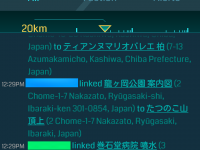
Ingressのゲーム画面の下部のバーをタッチすると表示される「COMM」の画面には、近隣地域で発生した出来事が表示されたり、メッセージを書き込んで掲示板やチャットのように利用できたりする。
ごちゃごちゃしていて一見すると何の役に立つのか分からないかも知れないが、面白い情報や有用な情報が見つかることもあるので、ぜひ使い方を覚えて活用しよう。
画面下部の「COMM」と書かれているバーをタッチすることでCOMM画面を表示できる。
なお、Ingressのアプリを起動した直後にCOMM欄に表示されるこのような数値は、全世界での両陣営のスコアを表している。
Web版戦況マップページ「Intel Map」にもCOMM欄は用意されている。Intel Map版では、地図の表示範囲近辺の情報が表示されるぞ。
様々な出来事が記録される「All」のログ
COMMには3つのページが用意されており、上部のタブをタッチして切り換えられる。「All」のページには、ポータルの奪取やコントロールフィールドの作成など、近隣の地域で起こった様々な出来事が記録される。
様々なポータルの名前が表示されるので、眺めているだけでも面白い。意外な物がポータルになっているのが見つかることもあるので、ポータルとして申請できそうなものを探しているときの参考にもなるだろう。
プレイを有利に進めるのに役立ちそうな情報としては、コントロールフィールド作成時の「MU」の表示がある。「Illuminator」の実績メダルを獲得するためにMU稼ぎに適した場所を探したい時は、Intel MapでAllのログをチェックしてみるといいだろう。
なお、All欄のログを見れば、そのプレイヤーがいつどこに居たかがわかるので、知人に行動を知られてしまったりする可能性があることに注意しよう。遠方に出掛けるからと誘いを断っておきながら地元でIngressをしていたことがバレたりすると気まずくなってしまうだろう。
Allのログには占領などを行った時刻まで表示され、占領後すぐに奪い返されてしまったポータルの情報も残ることがあるし、占領せずに敵のレゾネーターを破壊しただけでも記録されることに注意が必要だ。
COMMのページ切り替えタブの下の距離の表示をタッチすると、「Range」の調節欄が表示され、現在位置からの距離で表示内容を絞り込める。範囲を広げれば、普段は行かない地域の情報を確認可能だ。
ログに表示されるポータル名をタッチすれば、リモートポータルビュー画面でポータル周辺の様子を確認できる。
「Faction」画面で仲間と情報交換
「Faction」の画面には、近隣地域の味方陣営プレイヤーが送信したメッセージなどが表示され、仲間同士での情報交換に利用される。
ファーム(高レベルポータル密集地帯)の出現など有益な情報が書き込まれることもあるので、こまめにチェックしてみよう。
なお、COMMのチャット機能は過去ログがすぐに流れてしまうなど不便な点が多いので、熱心なプレイヤーは「Googleハングアウト」などのコミュニケーションツールを利用して連絡を取り合うことが多いようだ。
COMMにメッセージを書き込もう
「All」画面と「Faction」画面の下部にある入力欄にテキストを入力すれば、メッセージを書き込める。
この時注意したいのが、「All」と「Faction」の違いだ。「All」画面を表示しながら書き込んだメッセージは両陣営のプレイヤーに表示されるが、「Faction」画面で書き込んだメッセージは味方陣営のプレイヤーにのみ表示される。「All」のログはすぐに他の情報で流れてしまうので、質問など敵プレイヤーに知られても構わない内容でも基本的に「Faction」に書き込んだ方がいいだろう。
メッセージログのプレイヤー名部分をタッチすると、入力欄に「@」付きでプレイヤー名が挿入され、そのプレイヤーに宛てたメッセージを書き込める。このような「@」付きメッセージも、全てのプレイヤーが閲覧できるので、プライベートなやりとりは控えよう。
ポータル情報画面などに表示されているプレイヤー名は、長押しするとメニューが表示され、「Send Message」で「@」付きのメッセージ入力画面に進める。敵陣営のプレイヤーにメッセージを送りたい場合は、「All」画面に切り換えてから送信する必要があるので注意しよう。
「Block agent in COMM」を押せば、その人からの書き込みを非表示にして無視できる。不快な書き込みをする人は、いちいち相手にせずに無視してしまうのが得策だ。
なお、「All」画面には「Faction」に書き込まれた味方のメッセージも表示される事があるが、この時本文の前に「[secure]」というしるしが付くようになっているぞ。
所有ポータルへの攻撃情報などが表示される「Alert」
「Alert」画面には、自分が占領したりレゾネーターを設置していたポータルが攻撃を受けたときや、「@」で自分宛にメッセージが送信されたときに情報が表示される。
攻撃を受けている最中で、リチャージでダメージを回復して破壊を防ぎたい場合は、ポータル名をタッチしてポータル情報画面に進もう。
また、いつの間にか所有ポータルが破壊されていた場合にも、ログを見ればいつ頃攻撃を受けたかを知ることができるぞ。
設定画面で機能を有効にしておけば、Alertに情報が届いたときに端末上での通知やメールで知らせてくれる。
ポータルへの攻撃は、頻繁に通知されると鬱陶しいので、守りたいポータルを持っているとき以外はオフにしておいた方がいいだろう。「OPS」で表示されるメニュー画面で、上部のページ切り替えタブの一番右にある「設定」ページに切り換えれば、通知などの設定を変更可能だ。
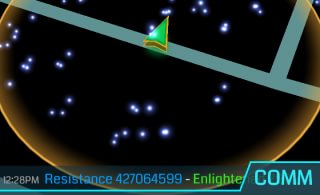
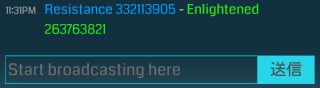
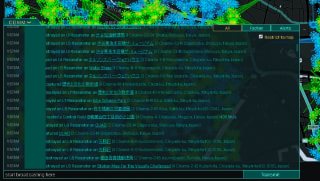

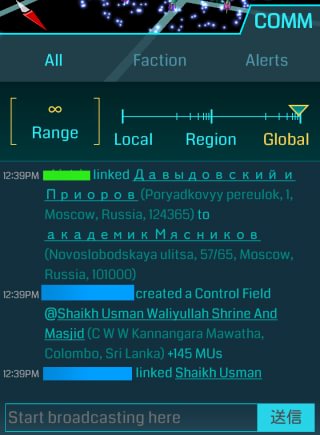
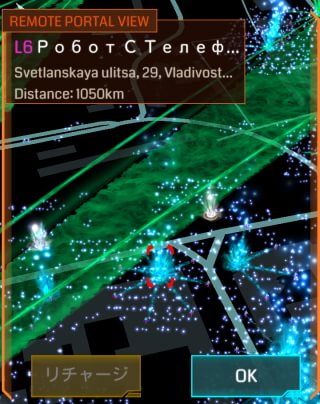
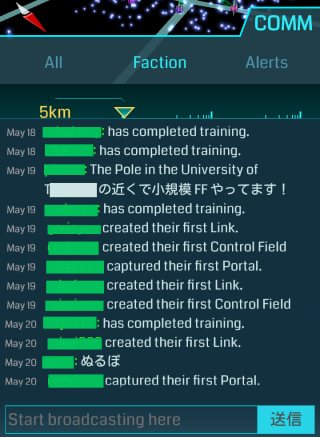
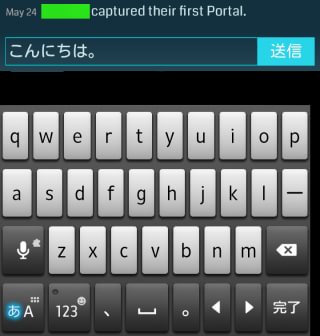
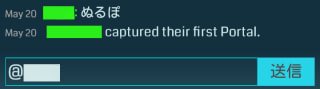
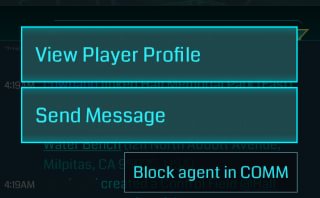
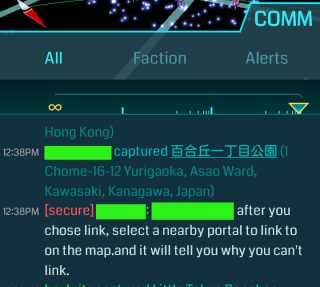
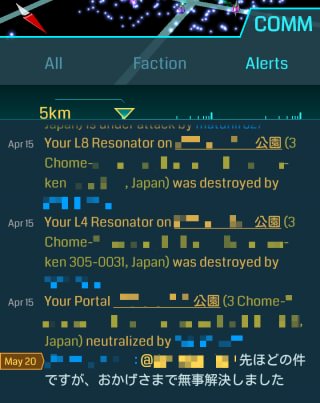
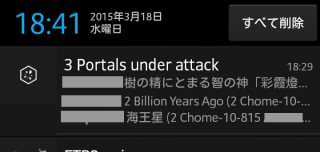
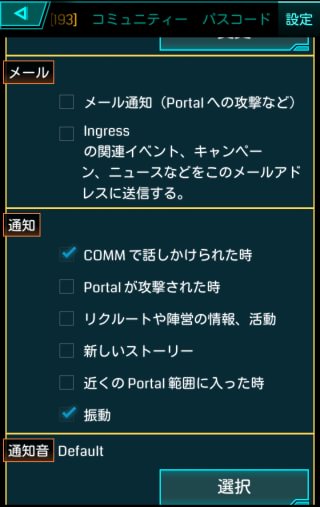
 プライバシーに注意して知人バレやストーキングを防ごう
プライバシーに注意して知人バレやストーキングを防ごう Intel Mapでもストリートビューを利用できる
Intel Mapでもストリートビューを利用できる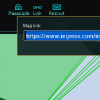 Intel Mapのパラメータ付きURLで気になる情報を一発表示
Intel Mapのパラメータ付きURLで気になる情報を一発表示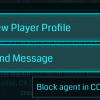 プレイ状況はプロフィール画面で他の人にも見られるので注意
プレイ状況はプロフィール画面で他の人にも見られるので注意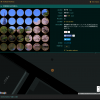 世界各国のメダルアートミッションが集まる「Ingress Mosaics」
世界各国のメダルアートミッションが集まる「Ingress Mosaics」 開催が迫る公式イベント「XM Anomaly #Persepolis」とは?
開催が迫る公式イベント「XM Anomaly #Persepolis」とは?
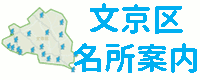
 アニメとレベルアップの聖地!歴史由緒ある根津神社
アニメとレベルアップの聖地!歴史由緒ある根津神社 縁結びや歯痛止めの御利益で知られる「白山神社」をハック!
縁結びや歯痛止めの御利益で知られる「白山神社」をハック! 300円で乗り放題!エージェントの足となるバス「Bーぐる」
300円で乗り放題!エージェントの足となるバス「Bーぐる」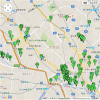 アニメに登場した文京区周辺の風景を見に行こう
アニメに登場した文京区周辺の風景を見に行こう アニメ効果でブーム到来!?文豪ゆかりのスポット特集
アニメ効果でブーム到来!?文豪ゆかりのスポット特集 東京ドーム近くの小石川で歴史ある寺院を巡る
東京ドーム近くの小石川で歴史ある寺院を巡る 池袋も近い「護国寺」周辺でUPVを稼ごう
池袋も近い「護国寺」周辺でUPVを稼ごう 東京ドームの激戦に疲れたときに周辺散策で癒されよう
東京ドームの激戦に疲れたときに周辺散策で癒されよう 親子で楽しめる初心者向けの江戸川橋子育て地蔵ミッション
親子で楽しめる初心者向けの江戸川橋子育て地蔵ミッション 日本有数の補給地・早大通りに近い江戸川橋地蔵通り商店街
日本有数の補給地・早大通りに近い江戸川橋地蔵通り商店街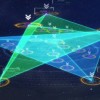 「マクロスΔ」の敵の狙いがIngressっぽい!?
「マクロスΔ」の敵の狙いがIngressっぽい!? リンクの順番に注意して多重フィールドを作ろう
リンクの順番に注意して多重フィールドを作ろう 化ける可能性あり!?進化先が追加される見込みのポケモン
化ける可能性あり!?進化先が追加される見込みのポケモン 冷えた体を温めて充電もできるDRYGUYの「GreenHEAT」
冷えた体を温めて充電もできるDRYGUYの「GreenHEAT」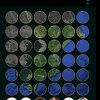 「メダルアート」の構成ミッションは順番に注意してクリアしよう
「メダルアート」の構成ミッションは順番に注意してクリアしよう 坂道を快走できるブリヂストンの本格派クロスバイク「ordina S3F」
坂道を快走できるブリヂストンの本格派クロスバイク「ordina S3F」 メダルアート用の分割画像を手軽に作れるページ
メダルアート用の分割画像を手軽に作れるページ ポータルの説明などの追加・修正を申請しよう
ポータルの説明などの追加・修正を申請しよう 秋のIngressはMission Dayラッシュ!上位メダルを目指そう
秋のIngressはMission Dayラッシュ!上位メダルを目指そう 超音波で虫を追い払う携帯式「ソーラー害虫アタック」
超音波で虫を追い払う携帯式「ソーラー害虫アタック」